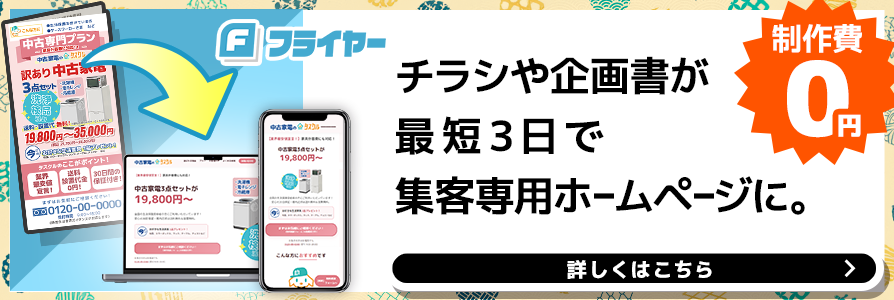本作業は、既にサービスを『Googleビジネスプロフィール』に登録している事を前提としています。
本作業は『PC』または『MAC』の『Google Chrome』の使用を推奨します。
『androidのスマートフォン』や『iPhone』の場合も『アプリ版 Google Chrome』の使用を推奨します。
『Googleビジネスプロフィール』にウェブサイトを登録する
■ログインする(Google)
『Google Chrome』で『Googleビジネスプロフィールを管理しているGoogleアカウント』にログインします。

■ウェブサイトを登録する
❶ 『サービス名+地名』でGoogle検索し、自社のサービスが表示されたら、下の画像を参考に、『ビジネス情報の編集』を選択します。

❷ 『ウェブサイト』の項目に、ホームページのURLを登録し保存し完了です。

『サービスの追加』で効果的に。
Googleビジネスプロフィールに『対応しているサービス』を追加すると、対応したワードでの検索に対し効果的です。
❶ 『サービスの編集』を選択します。

❷ 自社サービスの内容に合う『対応しているサービス』を追加して完了です。

『フライヤー』と『Googleビジネスプロフィール』の連携
■ログインする(フライヤー)
フライヤーのホームページにログインします。
ログイン画面へ
❶ 下の『ログイン画面へ』ボタンからログイン画面に移動します。
❷ メールアドレスとパスワードを入れてログインします。

❸ 画面左の『Gビジネス設定確認』を選択し、『連携する』を選択。

ここからGoogleに画面は切り替わります。
❹ Googleのログイン画面になったら、『Googleビジネスプロフィールを管理しているGoogleアカウント』を選択し、画面の手順に従い連携を完了してください。

❺ 最後にフライヤーの管理画面に戻り、画面左の『Gビジネス設定確認』を選択し、『連携済み』の表示を確認して完了です。